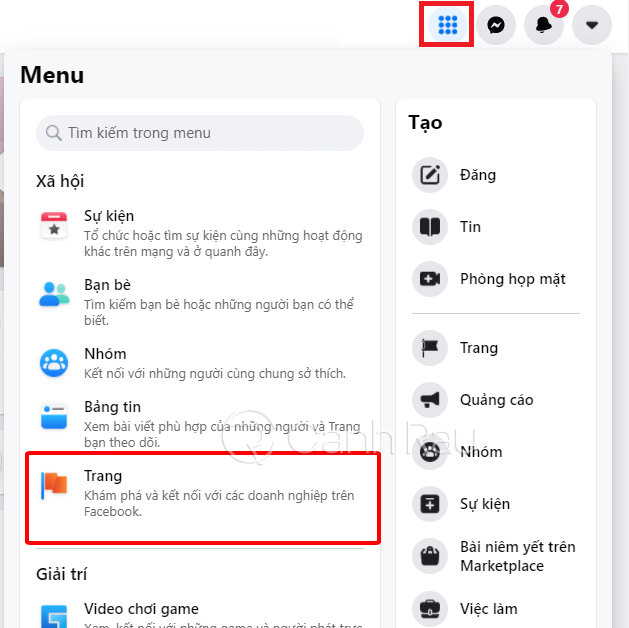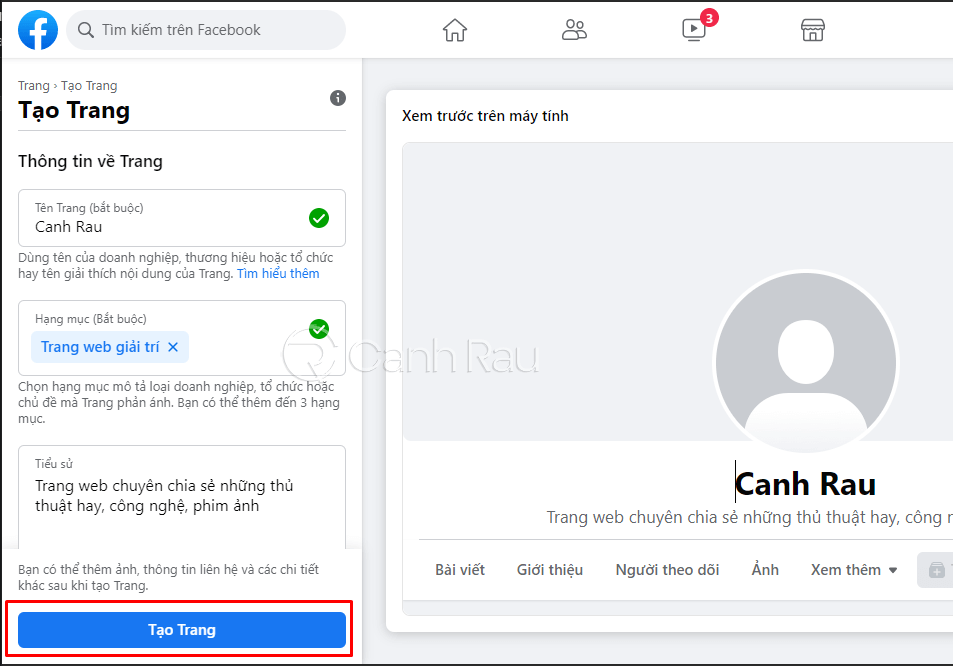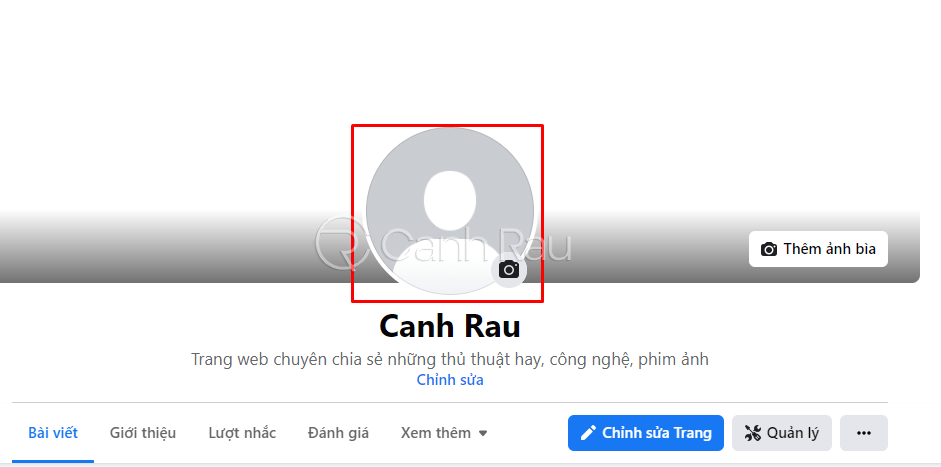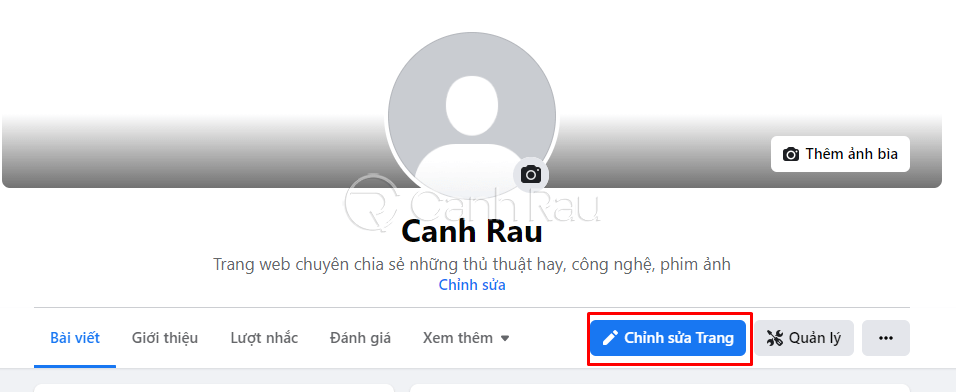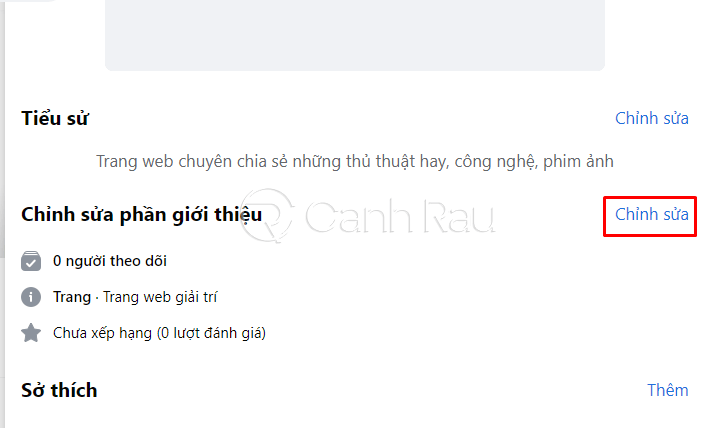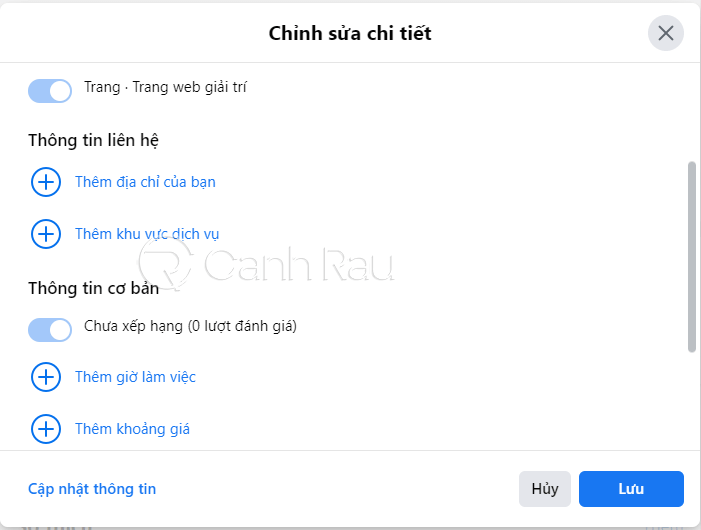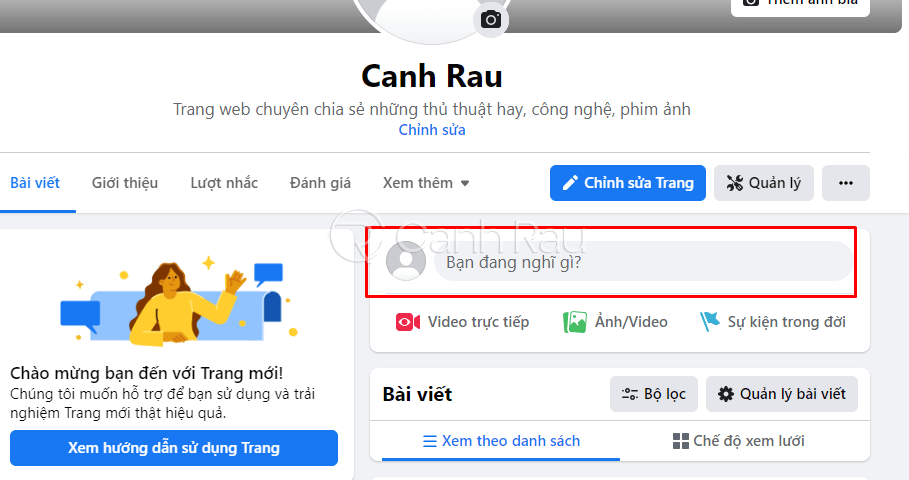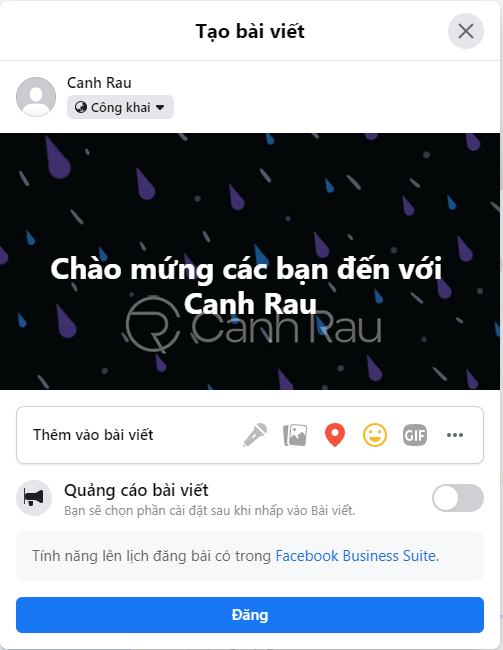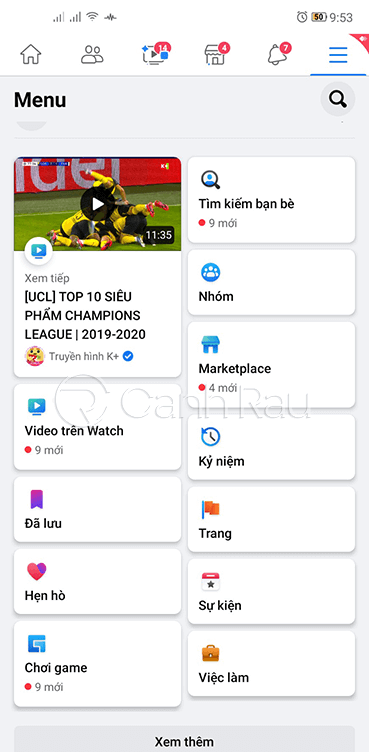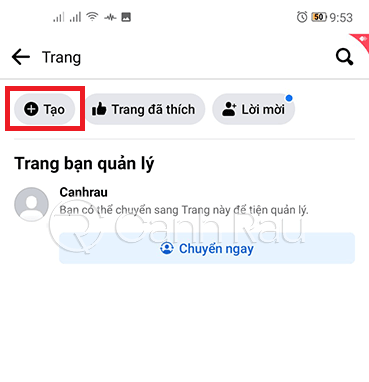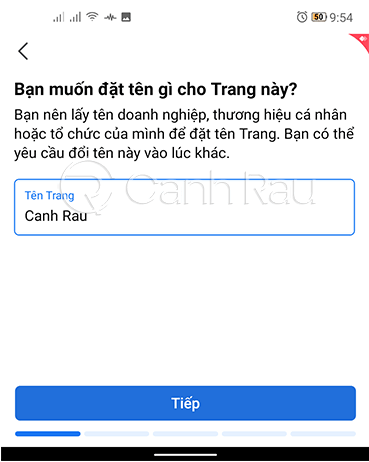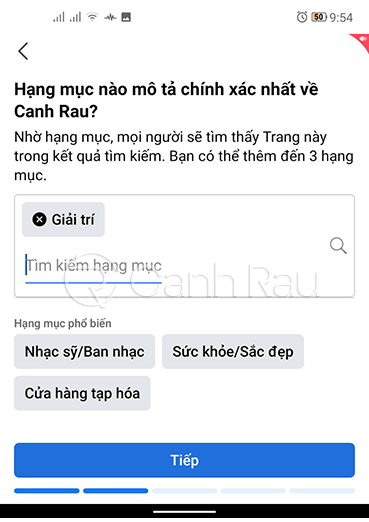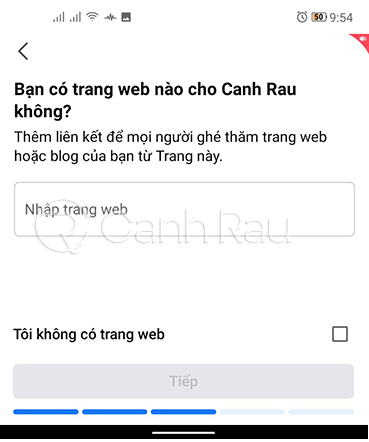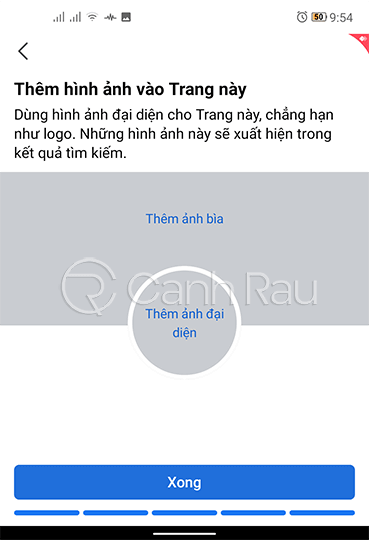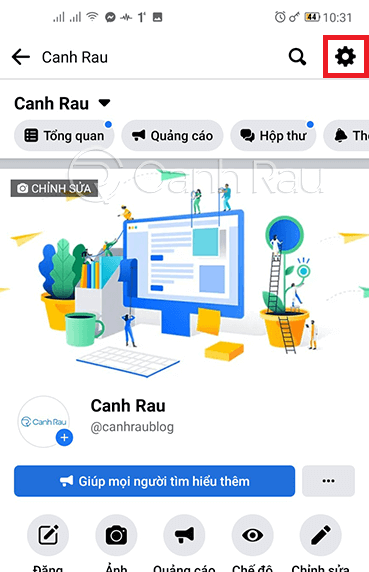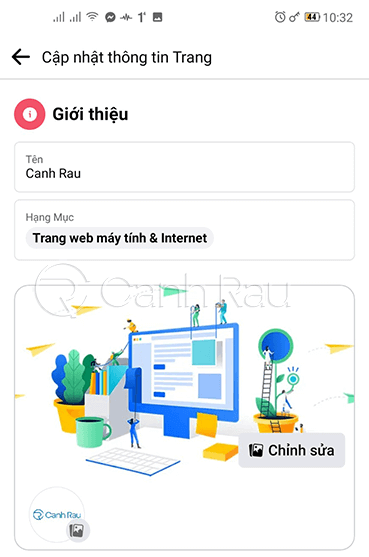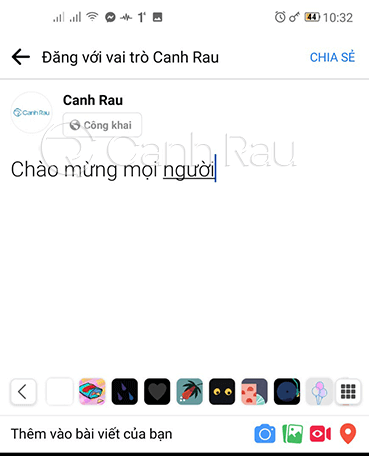Tạo Fanpage Facebook là cách tốt nhất dành cho những bạn muốn bán hàng online. Đây sẽ là nơi mà bạn có thể kết nối với những khách hàng với mình, đặc biệt là nếu bạn có một trang web thì có thể liên kết nó với fanpage Facebook để có nhiều người biết đến hơn. Ngay trong bài viết này, mình sẽ hướng dẫn đến các bạn 2 cách tạo fanpage bán hàng trên Facebook bằng máy tính và điện thoại.
Nội dung chính:
Hướng dẫn cách tạo fanpage trên Facebook bằng máy tính
Bước 1: Tại giao diện chính của trang chủ Facebook, bạn hãy nhấn chọn vào menu ở phía góc phải màn hình. Chọn Trang.
Bước 2: Ở phía bên trái bạn hãy chọn Tên Trang, Hạng mục, Tiểu sử để mọi người biết đến trang Fanpage. Nhấn Tạo Trang.
Bước 3: Nhấn vào hình ảnh đại diện của trang để chọn ảnh mới. Tương tự như vậy bạn cũng có thể Thêm ảnh bìa.
Bước 4: Sau đó hãy chọn vào nút Chỉnh sửa trang.
Bước 5: Tiếp tục nhấn vào nút Chỉnh sửa bên cạnh mục Chỉnh sửa phần giới thiệu.
Bước 6: Bây giờ bạn hãy thêm vào các thông tin liên hệ, cơ bản, nhấn vào nút Lưu.
Bước 7: Như vậy là bạn đã có thể tạo lập một trang Fanpage bán hàng Facebook đơn giản, nếu muốn đăng một bài viết mới thì hãy nhấn vào mục Bạn đang nghĩ gì?.
Bước 8: Cuối cùng nhấn vào nút Đăng.
Hướng dẫn cách lập 1 trang Facebook bán hàng bằng điện thoại
Bước 1: Trong giao diện chính của ứng dụng Facebook, bạn hãy nhấn vào biểu tượng ba dấu gạch ngang ở trên cùng của màn hình.
Bước 2: Ở phía dưới hãy nhấn vào nút Trang.
Bước 3: Tiếp tục nhấn vào nút Tạo ở phía trên cùng.
Bước 4: Bây giờ bạn hãy nhập tên trang Fanpage mà mình muốn tạo, nhấn vào nút Tiếp.
Bước 5: Hãy chọn hạng mục mà bạn muốn để cho mọi người dễ dàng tìm kiếm bạn trên Facebook. Chọn Tiếp.
Bước 6: Nếu bạn đang sở hữu một website bán hàng thì có thể nhập trang web vào đây và chọn Tiếp. Hoặc đánh dấu vào ô Tôi không có trang web.
Bước 7: Cuối cùng, bạn hãy thêm hình ảnh đại diện cho trang Fanpage của mình. Nhấn vào nút Xong.
Bước 8: Như vậy là bạn đã tạo được một trang Fanpage Facebook dùng để bán hàng hoàn tất.
Bước 9: Trong trường hợp bạn muốn thay đổi một số thông tin trên trang thì có thể nhấn vào biểu tượng Bánh răng cưa ở góc phải trên của trang. Chọn Thông tin trang.
Bước 10: Thêm vào toàn bộ thông tin liên hệ mà bạn muốn mọi người có thể liên lạc.
Bước 11: Bây giờ hãy quay lại giao diện chính của Fanpage và gửi bài đăng đầu tiên thôi nào.
Bài viết ngắn trên đây đã vừa hướng dẫn cho các bạn 2 cách tạo page trên Facebook để bán hàng từ A tới Z. Nếu có bất cứ thắc nào nào cần giải đáp, bạn hãy để lại lời nhắn trong phần bình luận bên dưới nhé.